Vamos a crear un cluster utilizando la herramienta Swarm de Docker.
Crearemos 1 VM que actuará de administrador de los nodos y 3 VM nodo usando el driver de VirtualBox con la herramienta docker-machine, puede leer el artículo Administrado hosts con docker para ver un poco de detalle sobre la creación de máquinas:
docker-machine create --driver virtualbox manager
docker-machine create --driver virtualbox machine1
docker-machine create --driver virtualbox machine2
docker-machine create --driver virtualbox machine3
Puede las máquinas:
docker-machine ls
Al crear cada máquina el comando revisará si existe una copia en local de la imagen boot2docker.iso, si no está la descargara del hub de Docker y luego pasará a crear la VM que automáticamente ejecutará el Docker Engine.
Se usara un discovery backend alojado en el hub de docker para crear un único discovery token para el cluster. Este discovery backend sólo debe ser usado para pruebas y desarrollo, no utilizar en producción.
Cuando se ejecuten el administrador y los nodos, ellos se registrarán con el discovery backend como miembros del cluster el cual esta asociado con el token único. El discovery backend mantedrá una lista actualizada de los miembros y la compartirá dicha lista con el administrador Swarm, quien usará esa lista para asignar las tareas a los nodos.
Conectaremos el Docker Client al Docker Engine ejecutado en el administrador:
$ eval $(docker-machine env manager)
Ahora a crear el token único para el cluster Swarm, el siguiente comando obtendrá la imagen más reciente de **Swarm*** y creará un contenedor de él.
$ docker run --rm swarm create
.
.
.
Unable to find image 'swarm:latest' locally
latest: Pulling from library/swarm
eada7ab697d2: Pull complete
afaf40cb2366: Pull complete
7495da266907: Pull complete
a3ed95caeb02: Pull complete
Digest: sha256:12e3f7bdb86682733adf5351543487f581e1ccede5d85e1d5e0a7a62dcc88116
Status: Downloaded newer image for swarm:latest
9c335513ae1f31081c5c6a87c1db177b
La última línea muestra un único Swarm ID conocido como discovery token, el cual fue generado por el servicio Docker Hub discovery. Guarde en un lugar seguro este token. El servicio mantiene durante una semana aproximadamente los tokens no usados.
Vamos a conectar cada uno de los hosts y crear el administrador Swarm. Veamos nuestras VM:
$ docker-machine ls
NAME ACTIVE DRIVER STATE URL SWARM DOCKER ERRORS
machine1 - virtualbox Running tcp://192.168.99.103:2376 v1.11.1
machine2 - virtualbox Running tcp://192.168.99.101:2376 v1.11.1
machine3 - virtualbox Running tcp://192.168.99.102:2376 v1.11.1
manager - virtualbox Running tcp://192.168.99.104:2376 v1.11.1
Ahora nuestro cliente debe estar usando el Docker Engine en el manager. Ahora vamos a ejecutar el contenedor Swarm:
$ docker run -d -p <your_selected_port>:3376 -t -v /var/lib/boot2docker:/certs:ro swarm manage -H 0.0.0.0:3376 --tlsverify --tlscacert=/certs/ca.pem --tlscert=/certs/server.pem --tlskey=/certs/server-key.pem token://<cluster_id>
En este caso:
$ docker run -d -p 3376:3376 -t -v /var/lib/boot2docker:/certs:ro swarm manage -H 0.0.0.0:3376 --tlsverify --tlscacert=/certs/ca.pem --tlscert=/certs/server.pem --tlskey=/certs/server-key.pem token://9c335513ae1f31081c5c6a87c1db177b
El parámetro -p mapeará el puerto 3376 en el contenedor al puerto 3376 en el host. El -v montará el directorio que contiene los certificados TLS (/var/lib/boot2docker para el manager VM) en el contenedor ejecutando el Swarm manager en modo sólo lectura.
Conectaremos el Docker Client a la VM machine1:
$ eval $(docker-machine env machine1)
Usaremos la siguiente sintaxis para ejecutar un contenedor Swarm que funcione como agente en machine1. Reemplazar
$ docker run -d swarm join --addr=<node_ip>:<node_port> token://<cluster_id>
En nuestro ejemplo:
$ docker run -d swarm join --addr=$(docker-machine ip machine1):2376 token://9c335513ae1f31081c5c6a87c1db177b
Repetiremos los pasos anterior para la machine2 y machine3:
$ eval $(docker-machine env machine2)
$ docker run -d swarm join --addr=$(docker-machine ip machine2):2376 token://9c335513ae1f31081c5c6a87c1db177b
Es turno de conectar al cluster y revisar la información sobre el manager y los nodos Swarm.
Conectar el Docker Client al Swarm para actualizar la variable de entorno DOCKER_HOST:
$ DOCKER_HOST=<manager_ip>:<your_selected_port>
En nuestro caso:
$ eval $(docker-machine env manager)
$ DOCKER_HOST=$(docker-machine ip manager):3376
Docker Swarm usa el estandar Docker API, así que podemos conectarnos usando Docker Client y otras herramientas como Docker Compose, Dokku, Jenkins y otros.
Con el siguiente comando obtendremos información de los nodos de nuestro cluster:
$ docker info
.
.
.
Nodes: 3
machine1: 192.168.99.103:2376
└ ID: 6IQ7:PRUS:J76J:JGAV:55ES:XDHS:VU3S:46XK:XGQO:A76B:JXXO:VQYX
└ Status: Healthy
└ Containers: 1
└ Reserved CPUs: 0 / 1
└ Reserved Memory: 0 B / 1.021 GiB
└ Labels: executiondriver=, kernelversion=4.4.8-boot2docker, operatingsystem=Boot2Docker 1.11.1 (TCL 7.0); HEAD : 7954f54 - Wed Apr 27 16:36:45 UTC 2016, provider=virtualbox, storagedriver=aufs
└ Error: (none)
└ UpdatedAt: 2016-05-25T18:22:26Z
└ ServerVersion: 1.11.1
machine2: 192.168.99.101:2376
└ ID: EZDZ:IUOJ:7EIS:XWVK:SOSA:5H5D:4V7U:LWXE:UU6A:ZTW5:QQLT:BBP5
└ Status: Healthy
└ Containers: 1
└ Reserved CPUs: 0 / 1
└ Reserved Memory: 0 B / 1.021 GiB
└ Labels: executiondriver=, kernelversion=4.4.8-boot2docker, operatingsystem=Boot2Docker 1.11.1 (TCL 7.0); HEAD : 7954f54 - Wed Apr 27 16:36:45 UTC 2016, provider=virtualbox, storagedriver=aufs
└ Error: (none)
└ UpdatedAt: 2016-05-25T18:22:44Z
└ ServerVersion: 1.11.1
machine3: 192.168.99.102:2376
└ ID: AYIV:4K6L:N3WH:JEMH:I6OT:QZ6O:P7QD:RCZ6:TZYV:MRZX:G6D4:G25W
└ Status: Healthy
└ Containers: 1
└ Reserved CPUs: 0 / 1
└ Reserved Memory: 0 B / 1.021 GiB
└ Labels: executiondriver=, kernelversion=4.4.8-boot2docker, operatingsystem=Boot2Docker 1.11.1 (TCL 7.0); HEAD : 7954f54 - Wed Apr 27 16:36:45 UTC 2016, provider=virtualbox, storagedriver=aufs
└ Error: (none)
└ UpdatedAt: 2016-05-25T18:22:26Z
└ ServerVersion: 1.11.1
.
.
.
Puede ver los contenedores ejecutándose en su Swarm:
$ eval $(docker-machine env manager)
$ docker ps
CONTAINER ID IMAGE COMMAND CREATED STATUS PORTS NAMES
Ahora vamos a ejecutar unos cuantos contenedores:
$ for image in apple orange pear banana pineapple avocado fig; do docker run -d --name $image httpd; done;
c054605e4376e42c371cdd04828cb9519cde392bbcfaca5553d6b726e20d974a
26205ec0c4495c17a27eb274b84b25181c2ebf1652180d3c755de2f15fc3a33a
f8b344a31d84e86b8a6628c9047c554759369211a483493fd077978f0b267a72
f7fb30faed5cdc23c6a009ab9691870228223ff5bd073b4ea1405ef4a1e4ba44
d8270cf90ff076494fb93c7bc6390d7bf16f045a1fd06425d732cb012e0ca52f
c3b6ceb8fc9a7c223fa751d672ca2131d8c0a026bcdfc509fed9938d934faf4b
248b48e0a729d7696415060ebb523f64a96d4cbb6faeca7dde693f118f563b5e
Y como veremos a continuación Swarm ejecutó los contenedores en diferentes máquinas:
$ docker ps
CONTAINER ID IMAGE COMMAND CREATED STATUS PORTS NAMES
248b48e0a729 httpd "httpd-foreground" 3 seconds ago Up 3 seconds 80/tcp manager/fig
c3b6ceb8fc9a httpd "httpd-foreground" 4 seconds ago Up 3 seconds 80/tcp machine3/avocado
d8270cf90ff0 httpd "httpd-foreground" 4 seconds ago Up 3 seconds 80/tcp machine2/pineapple
f7fb30faed5c httpd "httpd-foreground" 4 seconds ago Up 3 seconds 80/tcp manager/banana
f8b344a31d84 httpd "httpd-foreground" 4 seconds ago Up 3 seconds 80/tcp machine3/pear
26205ec0c449 httpd "httpd-foreground" 4 seconds ago Up 4 seconds 80/tcp manager/orange
c054605e4376 httpd "httpd-foreground" 5 seconds ago Up 4 seconds 80/tcp machine2/apple
Docker Swarm usa por defecto la estrategia “spread” para elegir en que nodo se ejecutará el contenedor. Cuando se ejecutan múltiples contenedores la estrategía los va asignado al nodo con menos contenedores.
La información de este artículo es un resumen de la mostrada en Empezando con Swarm.

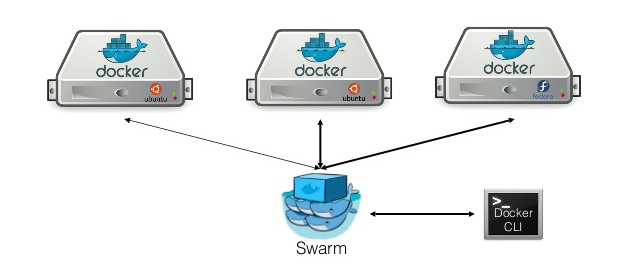
Comentarios recientes